Разработчики из купертино уделяют большое внимание безопасности пользователей iPhone. Специально для этого в iOS предусмотрена опция Экстренный вызов. Она позволяет быстро совершить звонок в местную службу спасения и уведомить о случившемся ЧП ваших родственников.
Рекомендуем заблаговременно настроить данную фишку и научиться ей пользоваться.
📌 Спасибо re:Store за полезную информацию. 👌
Как настроить Экстренный вызов
Для того, чтобы в нужный момент воспользоваться фишкой, следует заранее настроить ее.
1. Перейдите в Настройки – Экстренный вызов-SOS.
2. Нажмите на кнопку Настроить контакты на случай ЧП.
3. Будет предложено создать Медкарту в приложении Здоровье. Рекомендуем не игнорировать данный шаг и правильно указать все необходимые данные.
4. В разделе Контакты на случай ЧП укажите один или несколько контактов родственников, которые смогут получать уведомление об экстренной ситуации.
5. Активируйте переключатель На заблокированном экране, чтобы данные из медицинской карты можно было изучить без разблокировки iPhone.
Теперь в экстренной ситуации вы сможете быстро совершить вызов в экстренную службу, а родственники или друзья узнают об этом.
Как совершить Экстренный вызов
► На всех моделях iPhone с Face ID (iPhone X и новее), на iPhone 8/8 Plus и iPhone SE 2020 для совершения экстренного вызова нужно зажать боковую кнопку и любую из клавиш регулировки громкости. Через несколько секунд появится индикатор активации режима, iPhone издаст предупредительный сигнал и произведет обратный отсчет. После его окончания будет совершен экстренный вызов.
► Можно настроить активацию экстренного вызова пятикратным нажатием на боковую клавишу. Для этого следует перейти в Настройки – Экстренный вызов-SOS и включить опцию Вызов боковой кнопкой.
► На всех более старых моделях iPhone следует зажать кнопку питания и пять раз перетянуть ползунок Экстренный вызов — SOS. После этого будет совершен вызов в экстренную службу.
► Кроме этого можно совершить вызов при помощи голосового ассистента. Для этого произнесите: «Привет Сири, соверши экстренный вызов». Кроме этого можно сказать: «Привет Сири, позвони моему контакту в экстренных случаях».
Такая возможность доступна начиная с iOS 14.5, а для работы должна быть активирована настройка по пути Настройки – Siri и Поиск – Слушать «Привет, Siri».
После активации режима iPhone совершить вызов в экстренную службу вашего региона, а указанным контактам поступит уведомление о вызове. Если при этом включена возможность делиться геопозицией, будет отправлено и ваше местоположение.

🤓 Хочешь больше? Подпишись на наш Telegram.

iPhones.ru
Эта опция может сильно помочь и даже спасти жизнь.
- Apple,
- iOS,
- iPhone,
- restore,
- инструкции,
- фишки
Артём Суровцев
@artyomsurovtsev
Люблю технологии и все, что с ними связано. Верю, что величайшие открытия человечества еще впереди!
The iPhone Emergency SOS feature makes it easy to get help right away. With it, you can make calls to emergency services and notify your designated emergency contacts of your situation and your location using the iPhone’s GPS.
Instructions in this article apply to iPhones with iOS 12 or iOS 11, and Apple Watches with watchOS 5 and earlier.
What Is iPhone Emergency SOS?
Emergency SOS is built into iOS 12 and iOS 11. When you activate it:
- Moving a slider or pressing a button places a call to local emergency services.
- An alarm lets you know that an emergency call is about to be placed.
- The iPhone notifies designated emergency contacts of your location (your phone’s location).
- Your emergency contacts are notified when your phone moves to a different location.
Because Emergency SOS requires iOS 12 or iOS 11 to work, it’s only available on iPhones with those operating systems. That’s the iPhone 5S, iPhone SE, and on up through the iPhone XR and XS. You can find the iPhone Emergency SOS features in Settings > Emergency SOS. The same emergency SOS features are available on the Apple Watch.
How to Make an Emergency SOS Call
Calling for help with Emergency SOS is easy, but how you do it depends on the iPhone model you have. Access to Emergency SOS is available from the iPhone Home screen, whether it’s locked or not.
iPhone X and iPhone 8
On iPhone X and iPhone 8, you have two options: either click the side button five times in rapid succession or hold the side button and a volume button at the same time until the Emergency SOS slider appears on the screen. Rapidly clicking the button five times triggers the call to emergency services. When you move the Emergency SOS slider, the call begins right away.
If you continue to hold the side and volume buttons, a countdown to the call begins, and an alert sounds. Continue to hold these buttons until the end of the countdown, and the call to emergency services starts.
iPhone 7 and Earlier
On the iPhone 7 and earlier models, the only way to trigger Emergency SOS is to click the side button five times rapidly. This causes the Emergency SOS slider to appear on the screen. When you drag the Emergency SOS slider, the phone calls emergency services.
Notifying Your Emergency Contacts
After your call with emergency services ends, your emergency contacts receive a text message. The text message lets them know your current location, as determined by your phone’s GPS. Even if Location Services is turned off in the iPhone settings, it’s temporarily enabled to supply this information.
If your location changes, another text is sent to your contacts with the new information. To turn off these notifications, tap the status bar at the top of the screen and then tap Stop Sharing Emergency Location.
How to Cancel an Emergency SOS Call
Ending an Emergency SOS call—either because the emergency is over or because the call was an accident—is simple:
-
If you set up emergency contacts, you also have to indicate whether you want to cancel notifying them.
-
On the Emergency SOS screen, tap the Stop button.
-
In the menu that appears at the bottom of the screen, tap Stop Calling.
How to Disable iPhone Emergency SOS Calls
By default, triggering an Emergency SOS call using the side button or by continuing to hold the two-button combination immediately places a call to emergency services and notifies your emergency contacts. If you think there’s a high likelihood that you’ll accidentally trigger Emergency SOS, disable the feature and stop mistaken 911 calls. Here’s how:
-
On the iPhone Home screen, tap Settings.
-
Tap Emergency SOS.
-
Move the Auto Call toggle switch to the Off/white position.
How to Disable the Emergency SOS Countdown Sound
One of the hallmarks of an emergency is a loud alarm to draw your attention to the situation. That’s the case with the iPhone’s Emergency SOS when you have Auto Call activated. When an emergency call is triggered, a loud sound plays during the countdown to the call so that you know the call is imminent. If you’d rather not hear that sound, follow these steps:
-
On the iPhone Home screen, tap Settings.
-
Tap Emergency SOS.
-
Move the Countdown Sound toggle switch to the Off/white position.
How to Add Emergency Contacts
The Emergency SOS feature’s ability to automatically notify the most important people in your life of an emergency is valuable. However, you need to add contacts to the Health app that comes with iOS for it to work. Here’s what you need to do:
-
On the iPhone Home screen, tap Settings.
-
Tap Emergency SOS.
-
Tap Set up Emergency Contacts in Health to open your Medical ID in the Health app.
-
Set up your Medical ID if you haven’t done so by filling in your birthdate, any medical conditions or notes, allergies, and medications. Tap Edit at the top of the screen to make changes.
-
Scroll down to the Emergency Contacts section, then tap add emergency contact, which opens your address book.
-
Select a contact from your address book by browsing or searching. You can only select people who are in your Contacts, so add them to your address book before you get to this step.
-
Tap the relationship of the contact to you to enter the contact as an emergency. Tap add emergency contact again to add additional people.
-
Tap Done when you’re finished.
The emergency contacts you entered are now listed in both your Medical ID and the Emergency SOS screen.
How to Use Emergency SOS on the Apple Watch
When you can’t reach your iPhone, you can make an Emergency SOS call on your Apple Watch. On the original and Series 2 Apple Watch models, your iPhone needs to be nearby for the watch to connect to it, or the watch needs to be connected to Wi-Fi and have Wi-Fi calling enabled. If you have a Series 3 or later Apple Watch with an active cellular data plan, you can call from the watch. Here’s how:
-
Hold the side button (not the digital crown) on the watch until the Emergency SOS slider appears.
-
Slide the Emergency SOS button to the right, or keep holding the side button.
-
The countdown begins, and an alarm sounds. At the end of the countdown, the call is placed.
-
Cancel the call by tapping the End Call button or, on some models, firmly pressing the screen and then tapping End Call.
When your call with emergency services ends, your emergency contacts receive a text message with your location.
Similar to the iPhone, you have the option of pressing the side button only and not touching the screen. This makes Emergency SOS calls easy to place. To enable that option, open the Watch app on your iPhone, select Emergency SOS, then move the Hold Side Button toggle switch to the On/green position.
Thanks for letting us know!
Get the Latest Tech News Delivered Every Day
Subscribe
The iPhone Emergency SOS feature makes it easy to get help right away. With it, you can make calls to emergency services and notify your designated emergency contacts of your situation and your location using the iPhone’s GPS.
Instructions in this article apply to iPhones with iOS 12 or iOS 11, and Apple Watches with watchOS 5 and earlier.
What Is iPhone Emergency SOS?
Emergency SOS is built into iOS 12 and iOS 11. When you activate it:
- Moving a slider or pressing a button places a call to local emergency services.
- An alarm lets you know that an emergency call is about to be placed.
- The iPhone notifies designated emergency contacts of your location (your phone’s location).
- Your emergency contacts are notified when your phone moves to a different location.
Because Emergency SOS requires iOS 12 or iOS 11 to work, it’s only available on iPhones with those operating systems. That’s the iPhone 5S, iPhone SE, and on up through the iPhone XR and XS. You can find the iPhone Emergency SOS features in Settings > Emergency SOS. The same emergency SOS features are available on the Apple Watch.
How to Make an Emergency SOS Call
Calling for help with Emergency SOS is easy, but how you do it depends on the iPhone model you have. Access to Emergency SOS is available from the iPhone Home screen, whether it’s locked or not.
iPhone X and iPhone 8
On iPhone X and iPhone 8, you have two options: either click the side button five times in rapid succession or hold the side button and a volume button at the same time until the Emergency SOS slider appears on the screen. Rapidly clicking the button five times triggers the call to emergency services. When you move the Emergency SOS slider, the call begins right away.
If you continue to hold the side and volume buttons, a countdown to the call begins, and an alert sounds. Continue to hold these buttons until the end of the countdown, and the call to emergency services starts.
iPhone 7 and Earlier
On the iPhone 7 and earlier models, the only way to trigger Emergency SOS is to click the side button five times rapidly. This causes the Emergency SOS slider to appear on the screen. When you drag the Emergency SOS slider, the phone calls emergency services.
Notifying Your Emergency Contacts
After your call with emergency services ends, your emergency contacts receive a text message. The text message lets them know your current location, as determined by your phone’s GPS. Even if Location Services is turned off in the iPhone settings, it’s temporarily enabled to supply this information.
If your location changes, another text is sent to your contacts with the new information. To turn off these notifications, tap the status bar at the top of the screen and then tap Stop Sharing Emergency Location.
How to Cancel an Emergency SOS Call
Ending an Emergency SOS call—either because the emergency is over or because the call was an accident—is simple:
-
If you set up emergency contacts, you also have to indicate whether you want to cancel notifying them.
-
On the Emergency SOS screen, tap the Stop button.
-
In the menu that appears at the bottom of the screen, tap Stop Calling.
How to Disable iPhone Emergency SOS Calls
By default, triggering an Emergency SOS call using the side button or by continuing to hold the two-button combination immediately places a call to emergency services and notifies your emergency contacts. If you think there’s a high likelihood that you’ll accidentally trigger Emergency SOS, disable the feature and stop mistaken 911 calls. Here’s how:
-
On the iPhone Home screen, tap Settings.
-
Tap Emergency SOS.
-
Move the Auto Call toggle switch to the Off/white position.
How to Disable the Emergency SOS Countdown Sound
One of the hallmarks of an emergency is a loud alarm to draw your attention to the situation. That’s the case with the iPhone’s Emergency SOS when you have Auto Call activated. When an emergency call is triggered, a loud sound plays during the countdown to the call so that you know the call is imminent. If you’d rather not hear that sound, follow these steps:
-
On the iPhone Home screen, tap Settings.
-
Tap Emergency SOS.
-
Move the Countdown Sound toggle switch to the Off/white position.
How to Add Emergency Contacts
The Emergency SOS feature’s ability to automatically notify the most important people in your life of an emergency is valuable. However, you need to add contacts to the Health app that comes with iOS for it to work. Here’s what you need to do:
-
On the iPhone Home screen, tap Settings.
-
Tap Emergency SOS.
-
Tap Set up Emergency Contacts in Health to open your Medical ID in the Health app.
-
Set up your Medical ID if you haven’t done so by filling in your birthdate, any medical conditions or notes, allergies, and medications. Tap Edit at the top of the screen to make changes.
-
Scroll down to the Emergency Contacts section, then tap add emergency contact, which opens your address book.
-
Select a contact from your address book by browsing or searching. You can only select people who are in your Contacts, so add them to your address book before you get to this step.
-
Tap the relationship of the contact to you to enter the contact as an emergency. Tap add emergency contact again to add additional people.
-
Tap Done when you’re finished.
The emergency contacts you entered are now listed in both your Medical ID and the Emergency SOS screen.
How to Use Emergency SOS on the Apple Watch
When you can’t reach your iPhone, you can make an Emergency SOS call on your Apple Watch. On the original and Series 2 Apple Watch models, your iPhone needs to be nearby for the watch to connect to it, or the watch needs to be connected to Wi-Fi and have Wi-Fi calling enabled. If you have a Series 3 or later Apple Watch with an active cellular data plan, you can call from the watch. Here’s how:
-
Hold the side button (not the digital crown) on the watch until the Emergency SOS slider appears.
-
Slide the Emergency SOS button to the right, or keep holding the side button.
-
The countdown begins, and an alarm sounds. At the end of the countdown, the call is placed.
-
Cancel the call by tapping the End Call button or, on some models, firmly pressing the screen and then tapping End Call.
When your call with emergency services ends, your emergency contacts receive a text message with your location.
Similar to the iPhone, you have the option of pressing the side button only and not touching the screen. This makes Emergency SOS calls easy to place. To enable that option, open the Watch app on your iPhone, select Emergency SOS, then move the Hold Side Button toggle switch to the On/green position.
Thanks for letting us know!
Get the Latest Tech News Delivered Every Day
Subscribe
Если вы оказались в опасности, вызвать помощь можно даже без разблокировки экрана смартфона. Гаджет из кармана доставать тоже необязательно — нужно лишь запомнить сочетания клавиш и добавить свои данные в настройках. Рекомендуем сделать это прямо сейчас.
SOS-функции в iPhone
Все гаджеты на iOS 11 и позднее поддерживают функцию «Экстренный вызов — SOS», которая позволяет вызвать помощь без разблокировки экрана, введения номера службы спасения и других манипуляций. Это важно, когда опасно показывать, что вы куда-то звоните, и нельзя медлить ни секунды.
Итак, что нужно сделать для вызова экстренной помощи?
-
Зажмите кнопку включения и клавишу громкости (любую).
-
Появится экран, на котором нужно перетащить ползунок «Экстренный вызов — SOS». Удерживайте клавиши, и смартфон сам через 3 секунды позвонит по номеру 112. А еще через 10 секунд избранным контактам улетит сообщение, что вы звонили в службу спасения, и данные о вашем местоположении. Если вы переместитесь, близкие увидят обновленные данные.
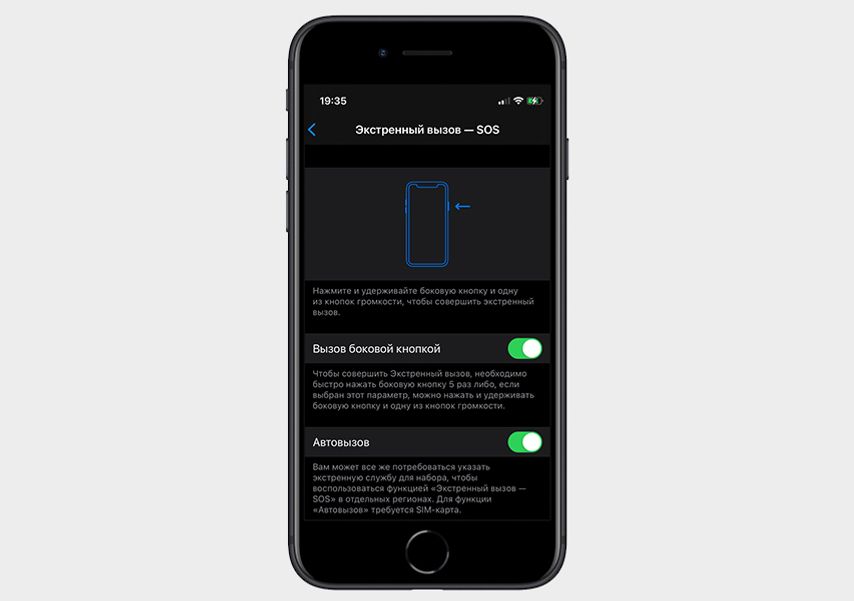
В iPhone 8 и более ранних моделях нужно пять раз подряд нажать на кнопку Home. Если вам уже знакома эта комбинация, можете назначить на нее SOS-вызов и в более новой модели смартфона. Зайдите в настройки, в раздел «Экстренный вызов — SOS» («Вызов боковой кнопкой»).
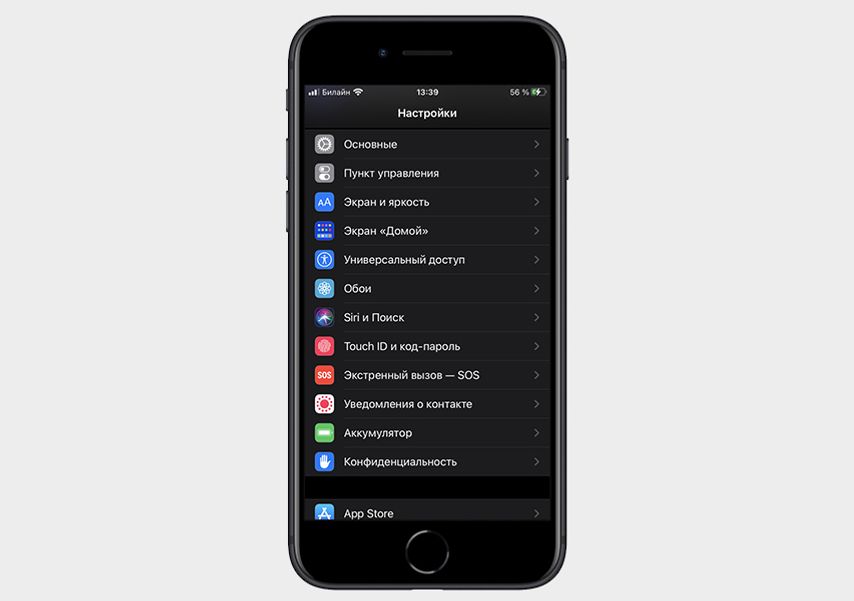
В ситуациях, когда до смартфона не дотянуться (например, вы очень неудачно упали), поможет Siri. Как обычно, скажите ей «Привет, Siri!» и попросите вызвать экстренные службы — она справится.
Есть маленький нюанс. Чтобы всё это работало, нужно в разделе настроек «Экстренный вызов – SOS» внести контакты на случай ЧП (по умолчанию предлагается три номера телефона). В чрезвычайной ситуации геопозиция определяется автоматически, даже если функция отключена.
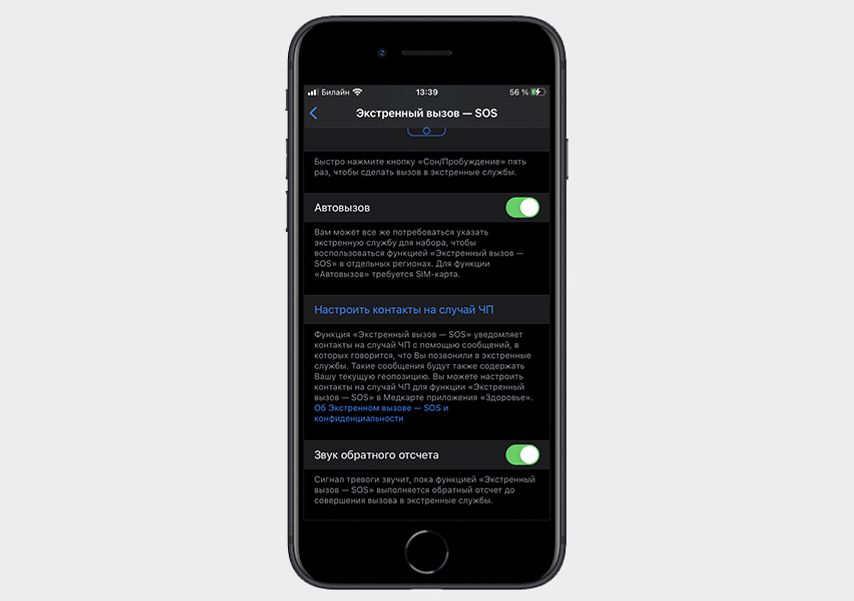
Можно отключить звук обратного отсчета перед звонком — он довольно громкий и привлекает нежелательное внимание. Но если совершите экстренный вызов случайно, вам сложнее будет это не заметить.
И последнее. Внесите информацию о себе в медкарту (приложение «Здоровье») — она будет доступна с заблокированного экрана. Особенно если у вас есть какие-то хронические и опасные заболевания (например, диабет или эпилепсия) — в случае приступа вам смогут быстрее оказать помощь. Там же, в медкарте, добавляются избранные контакты на случай ЧП.
SOS-функции в смартфонах на ОС Android
В Android-смартфонах SOS-функции работают с операционной системой версии 5.0 и более поздних, а их настройки и особенности во многом зависят от интерфейса производителя. Так, смартфоны Samsung Galaxy позволяют отправить даже короткое аудио и два фото с обеих камер, если трижды быстро нажать кнопку питания, а в Xiaomi и Huawei/Honor нужно сделать это 5 раз. Так вы отправите сообщение с геоданными списку ваших контактов на случай ЧП.
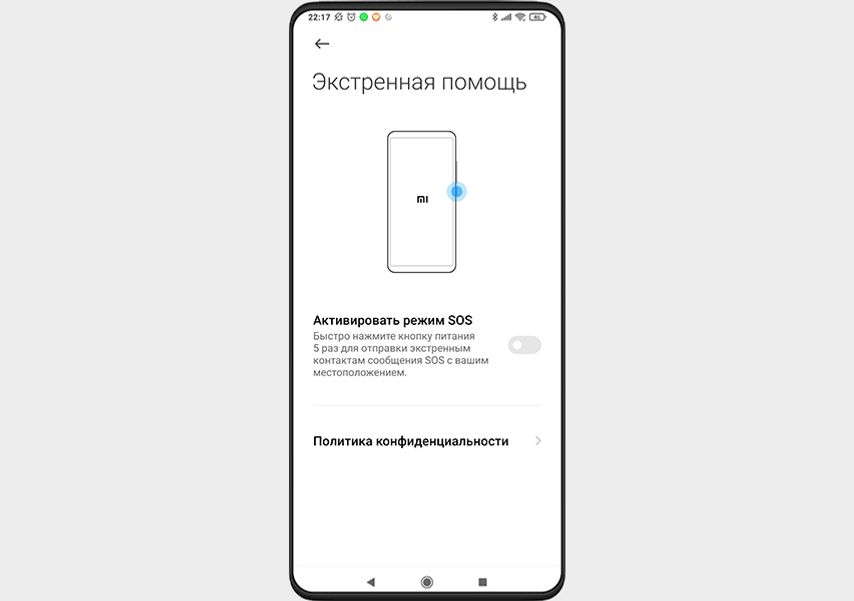
В критической ситуации не так просто вспомнить, сколько раз нужно нажать кнопку. Чтобы точно сработало, запомните цифру пять.
Для активации функции зайдите в раздел «Экстренная помощь» (название у разных брендов может отличаться) в настройках, включите режим SOS и создайте список экстренных контактов. Некоторые смартфоны позволяют вывести их на экран блокировки вместе с медкартой и отправлять этим контактам ваш журнал вызовов за последний час.
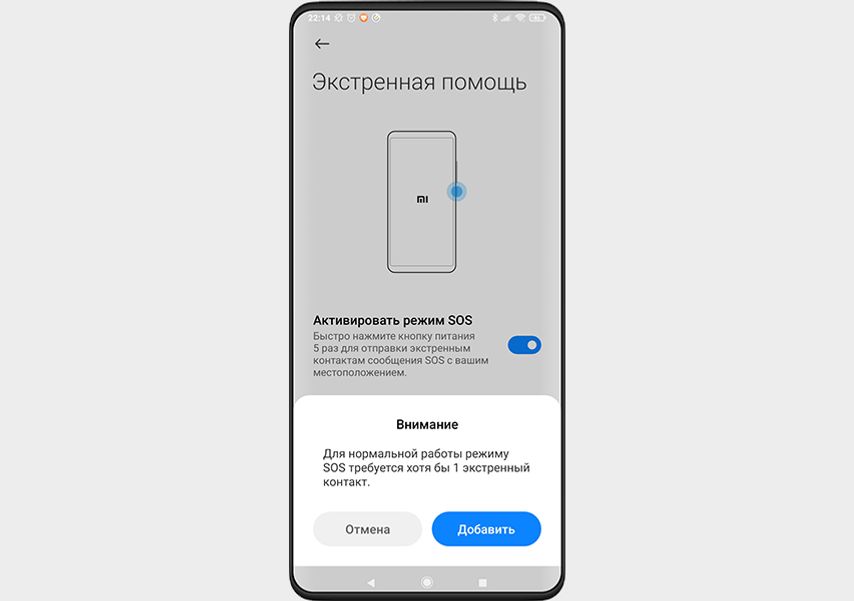
Если в вашем смартфоне нет функции SOS или ее возможности вас не устраивают, скачайте специальное приложение. Например, Family Locator, SOS+, Signal SOS. В некоторых сервисах тоже есть похожие функции. Например, в разделе «Безопасность» в Яндекс.Go вы сможете сообщить, что таксист ведёт себя странно.
И помните: набрать 112 можно всегда. Даже если вы находитесь вне зоны покрытия вашего оператора (но у другого сигнал есть) и у вас вообще нет симки в слоте.
Все время от времени сталкиваются с экстренными ситуациями: возникает пожар, автомобиль попадает в аварию, близкому человеку становится плохо.
Чтобы минимизировать ущерб, нужно вовремя вызвать службу спасения. Разберёмся, как это сделать на мобильном телефоне.
Если вы попали в чрезвычайную ситуацию, попробуйте набрать номер самостоятельно.
Откройте приложение “Телефон” и введите один из следующих телефонов на выбор:
- 112 — единый номер службы спасения, куда нужно обращаться при пожарах, автомобильных авариях, протечке газа, терактах и катастрофах;
- 101 — вызов пожарной службы;
- 102 — вызов полицейского наряда;
- 103 — вызов бригады скорой помощи;
- 104 — вызов службы газа.
При вызове постарайтесь не нервничать и максимально спокойно рассказать о произошедшей ситуации. Опишите все подробности и не вешайте трубку, пока диспетчер не запишет все данные.
Отвечайте на поставленные вопросы точно и чётко. Обязательно назовите точный адрес, также можете описать приметы места, чтобы вас было легче найти.
Эта опция, автоматически встроенная во все устройства Apple, позволит легко и быстро отправить тревожный сигнал на номер экстренной помощи вашего региона.
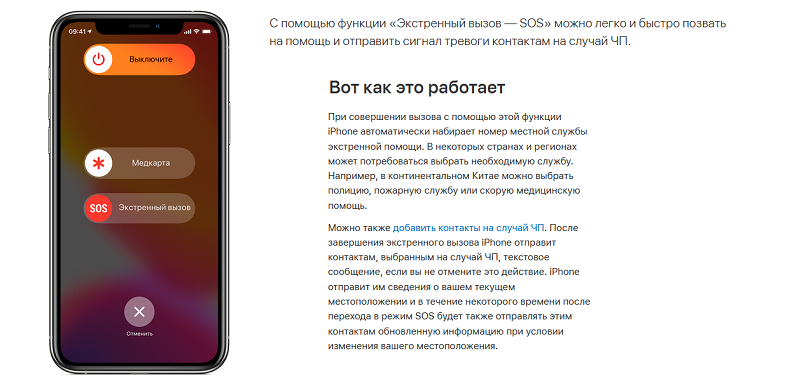
Также она позволяет добавить контакты из вашей телефонной книги, которым в случае ЧП будут отправляться сообщение и данные о вашем местоположении.
Чтобы совершить экстренный вызов, выполните такие действия:
- Нажмите и удерживайте кнопку выключения вместе с любой из кнопок регулировки громкости, пока на экране устройства не появится ползунок “Экстренный вызов — SOS”.
- Перетащите ползунок, чтобы вызвать помощь, или продолжайте удерживать кнопки. Тогда прозвучит звуковой сигнал, а когда он завершится, звонок в службы экстренной помощи будет совершён автоматически.
Если вы используете iOS версии 7.0 или более раннюю версию, вместо зажимания кнопок громкости и выключения вам нужно быстро нажать на кнопку выключения пять раз.
Если вы начали звонок случайно, его можно отменить. В зависимости от версии системы, сделайте следующее:
- Отпустите зажатые клавиши выключения и громкости, чтобы обратный отсчёт отменился;
- Нажмите на кнопку “Стоп” на экране, а после выберите вариант “Остановить вызов”;
- Нажмите на красный значок трубки для завершения вызова, а после подтвердите, что хотите прекратить звонок.
Кроме того, после сброса звонка нужно будет отключить функцию предоставления местоположения в SOS-режиме.
Для этого нажмите на строку состояния и выберите пункт “Не делиться SOS-геопозицией”.
Чтобы добавить контактные данные на случай чрезвычайной ситуации, сделайте следующее:
- Откройте приложение “Здоровье” и нажмите на изображение вашего профиля Apple ID.
- Зайдите в раздел “Медкарта” и нажмите на кнопку “Править”.
- Прокрутите страницу до раздела “Контакты на случай ЧП”.
- Нажмите на кнопку добавления.
- Выберите нужный контакт и тип отношений с ним.
- Нажмите на кнопку “Готово”.
Чтобы убрать контакт из этого списка, вы можете нажать на кнопку удаления рядом с определённым именем и подтвердить удаление в новом окне. Нажмите “Готово”, чтобы сохранить изменения.
В отличие от iOS, в устройствах Android экстренные звонки совершаются таким способом:
- Проведите вверх по заблокированному экрану.
- Нажмите на кнопку “Экстренный вызов”.
- Введите нужный номер и нажмите на клавишу вызова.
Важный нюанс: экстренными номерами считаются только те, которые были сохранены в системе заранее. К примеру, если на вашем устройстве установлен номер 911, а не 112, вы не сможете вызвать службу спасения в этом режиме.

Также вы можете совершить 5 быстрых нажатий на кнопку питания. Вызов на номер службы спасения будет совершён автоматически, а всем контактам из вашего SOS-списка придёт сообщение с геолокацией.
По умолчанию эта опция отключена. Её можно включить в настройках, в разделе “Экстренная помощь”.
Чтобы изменить номер службы спасения или добавить в список дополнительные контакты, сделайте следующее:
- Откройте стандартное приложение “Настройки”.
- Найдите раздел “Пароли и безопасность”, “Информация о безопасности” или аналогичный вариант. Он может находиться во вкладке “О телефоне”, “Блокировка экрана” или располагаться отдельно.
- Зайдите во вкладку “Экстренная помощь” и включите функцию вызова при помощи кнопки блокировки.
- Нажмите на кнопку “Экстренные контакты”.
- Нажмите на кнопку “Добавить” в нижней части экрана и выберите контакт из своей телефонной книги.
В список нельзя добавлять номера не из приложения “Контакты”. Сначала придётся создать контакт “Служба спасения” с номером 112, и только потом добавить его для быстрого вызова.
Для удаления лишних контактов нажмите на кнопку “Изменить”, а после — на красную иконку рядом с именем.
Вызвать службу спасения на смартфоне можно несколькими способами. Для начала вы можете позвонить по нужному номеру, используя приложение “Телефон”.
Если этот способ не подходит, можно использовать быстрые клавиши или звонок на номер при заблокированном экране. На Android эта опция реализована несколько хуже, чем на iOS, но при необходимости дозвониться в службу спасения можно с любого мобильного устройства.
Безопасность – наше все.
3 октября 2018
К сожалению, мир не самое безопасное место. Тысячи людей ежедневно попадают в опасные ситуации. И произойти может все, что угодно: на тебя могут напасть на улице или в такси, может случиться пожар в ТЦ или взрыв в метро.
И если предугадать ты многого не можешь, то хотя бы как-то обезопасить себя заранее все-таки реально. В этом тебе поможет твой друг-айфон, обладающий функцией мгновенного вызова службы экстренной помощи.
Что делает айфон при режиме SOS?
Когда ты отправляешь сигнал SOS, iPhone автоматически набирает номер местной службы экстренной помощи. Заодно телефон отправит им твои данные: ФИО, группу крови, геолокацию, которая спишется с помощью GPS. Если службы геопозиции отключены, девайс сам включит их на время.
Но и это не все. В момент, когда ты нажимаешь красную кнопку, твоим SOS-контактам отправляется сигнал о том, что ты вызвала помощь. После перехода в режим SOS телефон какое-то время будет регулярно отправлять выбранным контактам обновленные сведения о твоем местоположении.
Когда информация дойдет до адресата, ты получишь уведомление (примерно 10 минут спустя). Чтобы прекратить рассылку обновлений, нажми строку состояния и выберите «Не делиться SOS-геопозицией.
Но чтобы SOS-функция заработала, необходимо немного поковыряться в настройках.
Как проверить работоспособность режима SOS на разных устройствах?
Для совершения вызова на iPhone X, iPhone 8 или iPhone 8 Plus выполни следующие действия:
- Нажми и удерживай боковую кнопку и одну из кнопок регулировки громкости до тех пор, пока не появится ползунок «Экстренный вызов – SOS».
- Перетащи ползунок «Экстренный вызов – SOS», чтобы вызвать службу экстренной помощи. Если продолжить удерживать боковую кнопку и кнопку регулировки громкости вместо перетаскивания ползунка, начинается обратный отсчет и воспроизводится сигнал тревоги. Если удерживать кнопки до окончания обратного отсчета, iPhone автоматически звонит в службу экстренной помощи.
Для совершения вызова на iPhone 7 или более ранней модели выполни следующие действия:
- Быстро нажми боковую кнопку пять раз. Появится ползунок «Экстренный вызов – SOS».
- Перетащите ползунок «Экстренный вызов – SOS», чтобы вызвать службу экстренной помощи.
Для чего нужен «утилит» здоровья на айфоне?
Утилит здоровье необходим для того, чтобы установить список контактов, которым в случае экстренного вызова, будет отправлена твоя локация. В этом же утилите ты можешь заполнить свои данные, которые помогут в случае, если тебе понадобится медицинская помощь. Итак, вот план действий:
- Открой утилит «Здоровье» и перейдина вкладку «Медкарта».
- Нажми «Правка» и прокрути до раздела «Экстренные контакты».
- Нажми +, чтобы добавить контакт, выбери его и укажи, в каких отношениях вы состоите.
- Нажми кнопку «Готово», чтобы сохранить изменения.
Важно: Аварийно-спасательные службы нельзя настроить в качестве контакта SOS.
Как подключить SOS-настройки?
Если ты попробовала комбинацию вызова SOS, но она не работает, значит, тебе нужно перейти в настройки и включить ее. Так как в случае, когда нужно быстро среагировать, именно упрощенный способ вызова служб помощи может сохранить тебе жизнь. Итак, активируем функции SOS:
- Открой программу «Настройки» на iPhone.
- Нажми «Экстренный вызов – SOS», после чего включи функцию «Автовызов».
- А также можно подключить функцию вызова боковой кнопкой.
На всех устройствах с IOS 11 или более поздней версией можно сделать экстренный вызов с помощью кнопки Power. Данная функция уже активирована на большинстве айфонов, а мы покажем, как ее применить.
Как позвонить на 112, не набирая номер
- На всех ранних моделях до iPhone 7 включительно: пять раз подряд нажмите кнопку питания (кнопка режима ожидания). На экране появится красный круг с обратным отсчетом, начиная с пяти. Пока идет отсчет, у вас есть время, чтобы отменить экстренный вызов.
- Начиная с iPhone 8: нажмите и удерживайте кнопку Power и любую кнопку регулировки громкости, пока не появятся несколько ползунков. Среди них выберите «экстренный вызов».
Иногда необходимо подтвердить, что вы действительно хотите позвонить в службу спасения. Это зависит от настроек конкретной модели. Если вы находитесь за границей, то в некоторых странах вам придется сначала выбрать соответствующую службу (пожарную, скорую или полицию). Кроме того, можно настроить смартфон таким образом, чтобы сообщение получили не только экстренные службы, но и кто-то из ваших родственников или друзей.
Пятикратным нажатием на кнопку питания, вы также отключите сканер отпечатков пальцев (Touch ID). Поэтому для дальнейшей работы нужно будет ввести код разблокировки iPhone.
Как отключить автоматический экстренный вызов
Экстренный вызов с айфона можно сделать совершенно непреднамеренно, например, случайным нажатием на кнопку устройства, лежащего у вас в кармане. Это может быть весьма неприятно для пользователя, который не знал про такую функцию своего айфона. Чтобы этого избежать, деактивируйте эту опцию:
В настройках в пункте «Экстренный вызов — SOS» можно выбрать, нужно ли подтверждать звонок в службу спасения. Вы можете установить это с помощью ползунка «Автоматический вызов».
Обратите внимание: даже если вы отключите данную функцию, ваш айфон всё ещё сможет позвонить в службы экстренной помощи с помощью кнопки питания, но только после вашего подтверждения.
Читайте также:
- Как защитить банковский счет: безопасный онлайн-банкинг
- Как скопировать номера телефонов с iPhone на SIM-карту?
- iOS 11.3 — что нового и как установить
iPhone в кармане – это не только мессенджеры, YouTube и приложение вашего банка. Если вдруг вы окажетесь в опасности, шансы на благополучный исход будут гораздо выше, если знать, что и как открывать в чрезвычайных ситуациях.
ПО ТЕМЕ: 5 советов, которые помогут заряжать iPhone намного быстрее.
Начиная с iOS 11 все совместимые iPhone получили новую функцию «Экстренный вызов — SOS», которую мы рекомендуем настроить в обязательном порядке. Вкупе с Медкартой (инструкция по настройке ниже), функция Экстренный вызов сможет значительно увеличить шансы на оказание оперативной помощи в экстренных ситуациях.
Функция позволяет осуществить звонок в службу спасения в вашем регионе если вашей жизни угрожает опасность без необходимости разблокировать устройство, запускать приложение «Телефон», открывать номеронабиратель и уже только потом вводить номер соответствующей службы. Для этого даже необязательно доставать смартфон из кармана. Вот как всё работает:
На iPhone 8 и более новых устройствах. Есть два способа:
Способ 1. Быстро нажмите боковую кнопку 5 раз подряд (старый вариант, его нужно дополнительно активировать по пути: Настройки → Экстренный вызов — SOS → Вызов боковой кнопкой).
Способ 2. Нажмите и удерживайте одновременно кнопку питания на правой боковой грани iPhone и любую из кнопок увеличения / уменьшения громкости. На экране появится меню с тремя слайдерами, одним из них будет Экстренный вызов — SOS. Проведите пальцем слева направо, чтобы позвонить спасателям.
Если вы не можете достать телефон из кармана, просто продолжайте удерживать кнопки. Раздастся громкий предупреждающий сигнал, и iPhone сам позвонит в службу поддержки.
На iPhone 7 и более ранних моделях – быстро нажмите на боковую или верхнюю кнопку 5 раз. В результате появится тот же экран с надписью SOS — Экстренный вызов.
Иными словами – если у вас свободна хотя бы одна рука, iPhone поможет быстро связаться и с профессионалами, и с родными.
В настройках функции «Экстренный вызов — SOS» имеются следующие параметры:
Вызов боковой кнопкой – позволяет осуществить звонок в службу спасения пятикратным нажатием боковой кнопки Вкл.
Автовызов – если данный переключатель активирован, то после осуществления манипуляций с кнопками (любой из способов, указанных выше) iPhone начнет трехсекундный отсчет и автоматический дозвон в экстренную службу. В случае, если переключатель Автовызов выключен, то нажатия «горячих» кнопок приведут к появлению меню со слайдерами: Выключите, Медкарта и Экстренный вызов — SOS:
Контакты на случай ЧП – позволяет перейти в Медкарту (раздел приложения Здоровье) для изменения информации о контактах на случай ЧП.
После осуществления экстренного звонка начнется десятисекундный отсчет, после которого будут отправлены уведомления для ваших близких и друзей на случай чрезвычайного происшествия, указанных в Медкарте (инструкция ниже).
Адресат получит сообщение с информацией о том, что вы позвонили в службу спасения, и вашей текущей геопозицией. При смене вашего местоположения информация будет обновляться.
Звук обратного отсчета – включает и отключает звук (сирену) при обратном отсчете.
ПО ТЕМЕ: Как загружать фото и видео в облако с iPhone или iPad, чтобы освободить место.
2. Медкарта
Она содержит в себе всю важную для медиков информацию – что чрезвычайно важно в случае недееспособности. Медкарта появляется на том же экране, что и Экстренный вызов (если нажать и удерживать одновременно кнопку питания на правой боковой грани iPhone и любую из кнопок увеличения / уменьшения громкости).
В Медкарте отображается базовая информация – дата рождения, вес и рост. При желании можно указать и более специфические сведения вроде группы крови, являетесь ли вы донором органов, аллергических реакций и медпрепаратов, которые вы принимаете.
Создать и настроить Медкарту можно в приложении Apple Здоровье (подробно).
Кроме того, в Медкарте необходимо указать контакты на случай ЧП, которым будет автоматически отправлено уведомление с координатами местонахождения осуществлявшего экстренный звонок пользователя.
Важно: чтобы вашу Медкарту могли видеть и другие люди (например, те же врачи скорой помощи), необходимо держать включенной опцию На заблокированном экране. Чтобы сделать это, перейдите по пути: приложение Здоровье → Медкарта → Править).
Как просмотреть Медкарту (данные о состоянии здоровья и контактах) на заблокированном iPhone
В случае, если у вас в руках оказался iPhone (заблокированный паролем) человека, которому срочно необходима экстренная помощь, сделайте следующие действия (надеемся, что Медкарта будет создана владельцем iPhone).
На iPhone 8 и новее
1. Нажмите и удерживайте одновременно кнопку питания на правой боковой грани iPhone и любую из кнопок увеличения / уменьшения громкости.
2. На экране появится меню с тремя слайдерами (ползунками), одним из них будет Медкарта.
На iPhone 7 и более старых моделях
1. Коснитесь пальцем Touch ID (или нажмите кнопку Домой) до появления экрана с вводом пароля.
2. Нажмите кнопку SOS в левом нижнем углу.
3. Нажмите Медкарта в правом нижнем углу.
4. Откроется Медкарта, владелец которой (мы очень надеемся) заранее внес необходимые данные на случай экстренной ситуации.
Повторимся, в Медкарте могут быть указаны: ФИО, группа крови, телефон родственника, а также подробные сведения о состоянии здоровья, переносимости лекарств и т.д.
В то же время, имейте в виду – при таких настройках увидеть ваши данные сможет любой человек, который будет держать в руках ваш телефон и 5 раз нажмет на кнопку питания, либо нажмет и будет удерживать ту же кнопку плюс клавишу регулировки громкости на новых моделях (iPhone 8 и новее).
Таким образом, активировав функцию Экстренный вызов и добавив необходимые контакты вы сможете увеличить шансы на оказание оперативной помощи в экстренных ситуациях. Заполните Медкарту и настройте функцию Экстренный вызов прямо сейчас.
ПО ТЕМЕ: Как проверить, новый ли iPhone (активирован или нет) вы купили?
3. Компас
В следующей раз, когда вы потеряетесь в лесу, для ориентации на местности просто достаньте ваш iPhone и откройте приложение Компас.
Как известно, «компас» был частью iOS с самого начала, но на фоне прочих, куда более эффектных утилит, про него часто забывают. А зря – ведь умение ориентироваться на местности с компасом может пригодиться даже городскому жителю, коих нынче подавляющее большинство.
Для работы компаса используется встроенный в смартфон датчик-магнетометр; так iPhone может «почувствовать» магнитное поле Земли. Это здорово – ведь это значит, что его можно использовать офлайн! Правда, наилучший результат «Компас» выдаст только при подключении к инфраструктуре GPS.
При работе с приложением «Компас» iPhone желательно держать строго горизонтально. Сориентироваться по истинному северу можно только при включенных службах геолокации (Настройки → Конфиденциальность → Службы геолокации). Если GPS недоступен, можно пользоваться магнитным севером, как учат (учат же?) в школе.
ПО ТЕМЕ: Ориентирование с iPhone: Как определять азимут в приложении Компас.
4. Диктофон и iCloud
Если вы попали в неприятную переделку… возможно, имеет смысл незаметно записать разговор. Отличный способ сделать это – воспользоваться приложением Диктофон.
Важно: чтобы ваши записи сразу же попадали в iCloud – проверьте, работает ли синхронизация. Для этого зайдите в Настройки, нажмите на свой профиль, выберите iCloud и убедитесь, что переключатель напротив надписи Диктофон активен в iCloud Drive.
После этого проверьте на вашем Mac или любом другом устройстве с подключением к вашей учетной записи в iCloud, что синхронизация работает и там, и вы можете видеть на другом устройстве свои уже созданные записи на диктофон.
В идеале работу всей системы, конечно, лучше проверить заранее.
Примечание:
Синхронизация с iCloud начинается сразу же после окончания записи в «Диктофоне».
ПО ТЕМЕ: Секреты быстрого набора текста на iPhone: 11 возможностей, о которых вы могли не знать.
5. Яндекс.Карты или Google Карты (офлайн)
Если вы забрались куда-то очень далеко, без карты не обойтись. Хорошо, если дело происходит там, где есть интернет. А если нет?
К счастью, существует очень простое решение этой проблемы. Просто заранее скачайте нужный участок карты в Google Maps! После загрузки он всегда будет на вашем iPhone – даже тогда, когда интернет уже будет недоступен. Как это сделать? Предлагаем вашему вниманию подробнейшие инструкции:
Как пользоваться Яндекс.Картами (Яндекс.Навигатором) без интернета.
Как пользоваться Картами Google без интернета.
Не забывайте периодически обновлять карты, если для вас важна актуальность геоданных.
Что дальше? Отслеживать свое местоположение на карте вы сможете и без мобильного интернета – ведь технология GPS к нему не «привязана». Так что просто укажите цель своего маршрута и двигайтесь к нему как обычно.
ПО ТЕМЕ: Как увидеть сохраненные пароли сайтов в Safari и программ на iPhone и iPad.
6. Найти друзей
Оказались в опасной ситуации (например, недалеко от эпицентра теракта)? Вы всегда сможете уведомить друзей и близких о вашем местоположении. Сделать это можно при помощи еще одного системного приложения Apple – Найти друзей. Оно позволяет отслеживать местонахождение человека и даже присылает уведомления в том случае, когда он / она покидают или появляются в определенном месте (подробно).
Для добавления в приложение друга воспользуйтесь AirDrop (если вы находитесь рядом) или отправьте приглашение. После того, как оно будет принято, вы сможете делиться друг с другом информацией о том, где вы находитесь, и всегда знать, кто и где прямо сейчас.
При желании вы также можете получить уведомление или уведомить друга о том, что он или вы покидаете / прибываете в определенное место. Для этого выберите друга в приложении и нажмите Еще… → Уведомить меня или Уведомить друга.
Смотрите также:
- Как использовать эмодзи вместо названий закладок Safari на Mac, iPhone и iPad.
- Как создать двойника на фото (клонировать объекты) на iPhone.
- Как объяснить Siri, кто является вашим другом, братом, женой, детьми и т.д. и для чего это нужно.























